Как добавить значки социальных сетей в подпись электронной почты Gmail
Опубликовано: 2022-06-03 1. Как добавить кнопки социальных сетей с помощью генератора подписей
2. Как добавить иконки социальных сетей в Gmail вручную
3. Значок Instagram для подписи электронной почты
4. Значок LinkedIn в подписи электронной почты
5. Значок подписи по электронной почте Twitter
Знаете ли вы, что 2 года назад Google объявил, что Gmail перешел более 1,5 миллиарда пользователей? По сей день Gmail считается самым используемым и популярным поставщиком услуг электронной почты в мире. И, конечно же, один из самых успешных проектов Google.
Gmail бесплатен, известен среди пользователей по всему миру, безопасен и прост в использовании. Что может быть лучше? Именно поэтому мы научились использовать этот сервис не только для передачи информации, но и в маркетинге. И один из самых рентабельных маркетинговых приемов — электронная подпись.
Наше последнее исследование подтверждает, что хорошо продуманная подпись электронной почты является эффективным инструментом продвижения бренда . Неважно, являетесь ли вы владельцем крупной компании, профессиональным фрилансером или начинающим блогером. Вы можете рекламировать свой бизнес через электронную подпись. Начните с добавления основных компонентов бренда: логотипа, фирменных шрифтов и значков социальных сетей.
Размещение значков социальных сетей в электронной подписи может значительно увеличить социальную активность. Хотите знать, как добавить значки социальных сетей в подпись электронной почты ? Мы опишем самые быстрые и простые способы. Читать дальше.
Как добавить кнопки социальных сетей с помощью генератора подписей
1. Используйте генератор электронной подписи
Чтобы избежать всех сложных шагов загрузки, изменения размера и выравнивания значков социальных сетей, используйте один из генераторов подписи электронной почты. В Newoldstamp для использования и редактирования доступно более 200 социальных иконок.
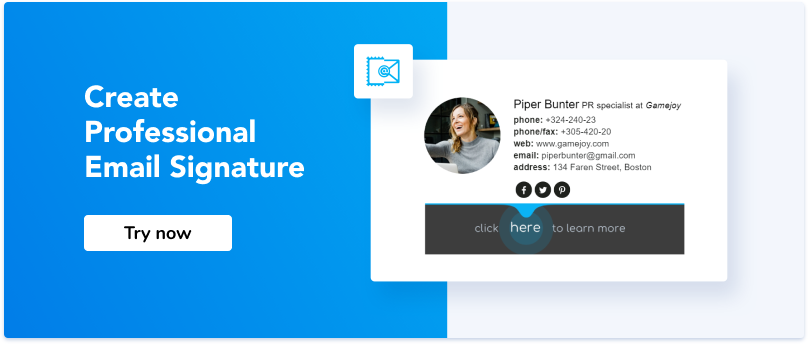
2. Создайте подписи электронной почты вашей команды
Выберите один из готовых шаблонов и установите его в качестве основного, чтобы легко дублировать макет. Заполните необходимую информацию, такую как название компании, номер телефона или контактные данные.
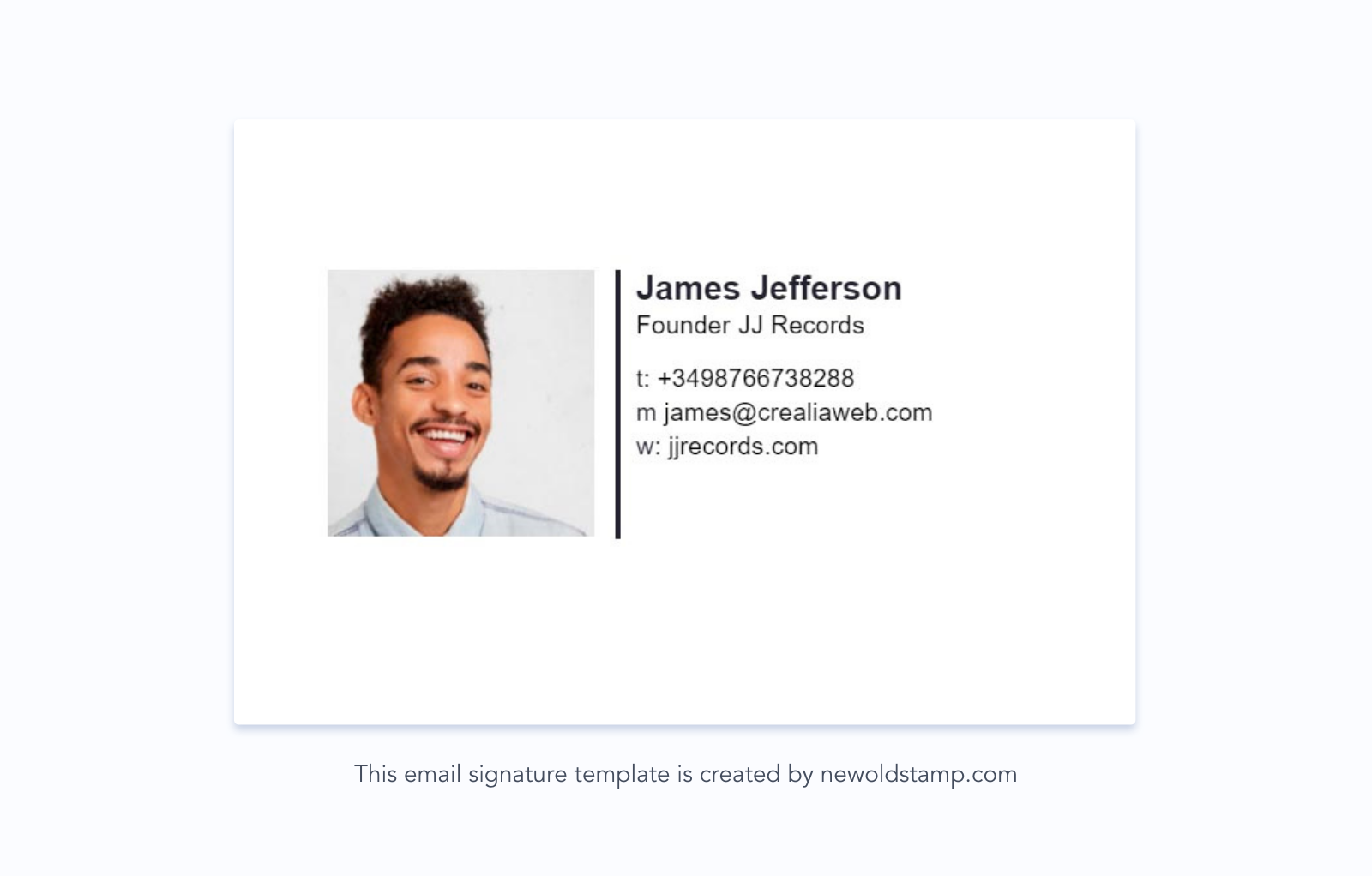
3. Добавьте значки социальных сетей
Найдите в редакторе раздел «Социальные иконки» и добавьте ссылки. Значки социальных сетей для подписи электронной почты будут размещены автоматически.
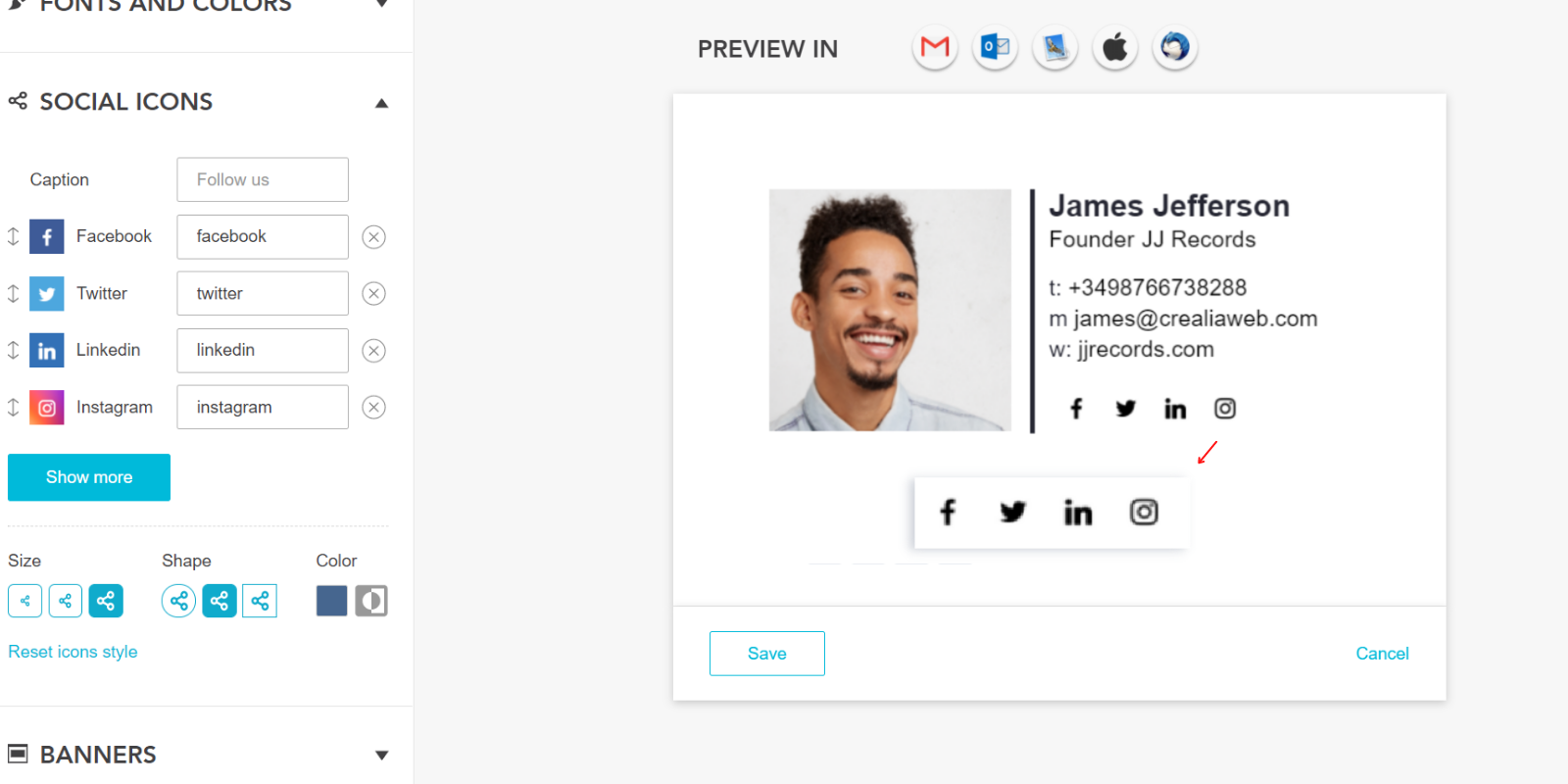
4. Установите свою подпись Gmail
- Скопируйте свою подпись Gmail в буфер обмена.
- Перейдите в свою учетную запись Gmail.
- Нажмите «Настройки» (в верхнем правом углу) и перейдите в «Просмотреть все настройки».
- Прокрутите вниз, чтобы найти раздел «Подпись».
- Создайте новую подпись, дайте ей имя и вставьте свою подпись.
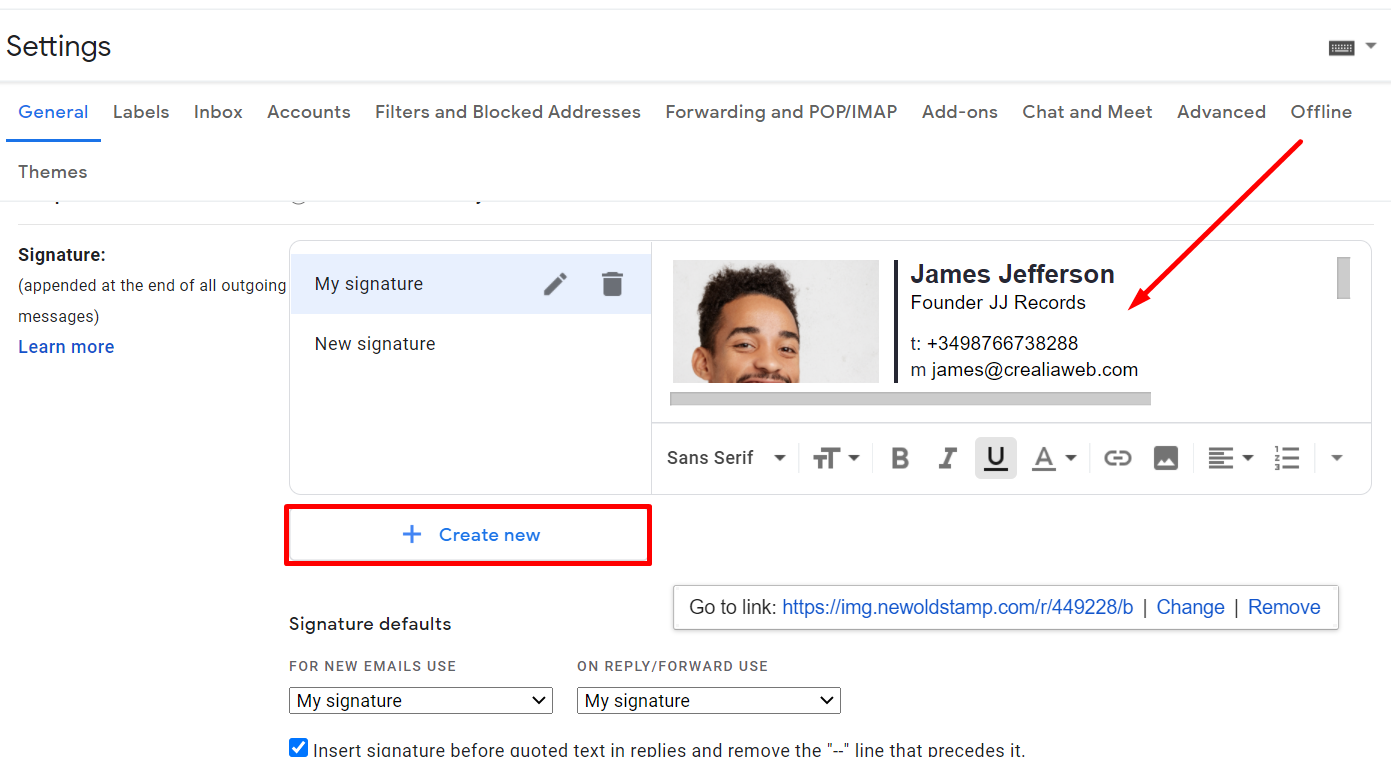
5. Начните привлекать трафик на свои социальные профили
Начните отправлять электронные письма со ссылками на свои учетные записи Facebook или Instagram в нижнем колонтитуле электронной почты. Увеличьте количество подписчиков в социальных сетях, добавив значки социальных сетей в подпись электронной почты. 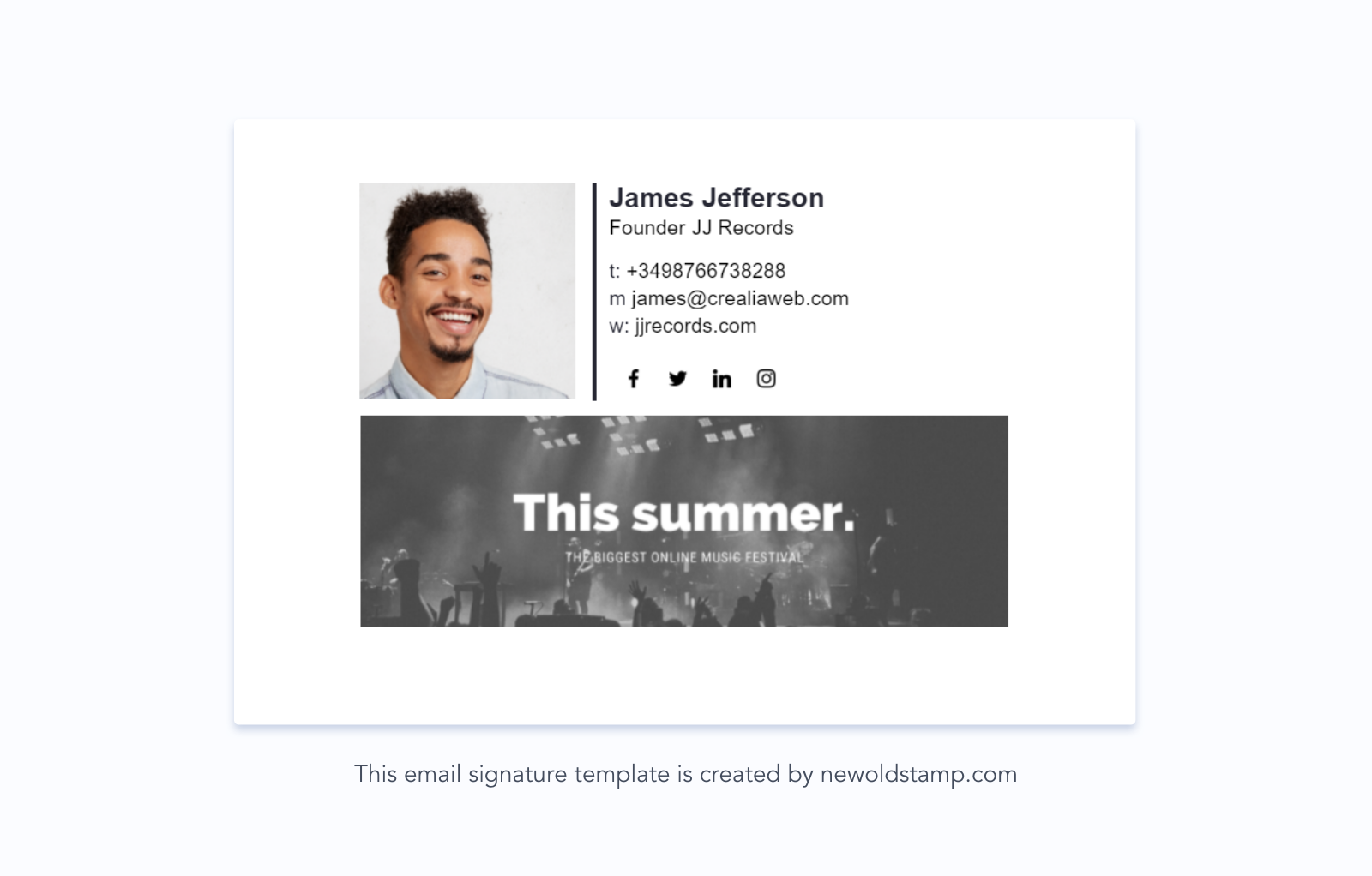
Как добавить иконки социальных сетей в Gmail вручную
1. Найдите значки социальных сетей
Ниже мы расскажем и дадим официальные ссылки, как и где можно найти логотипы популярных соцсетей для электронной подписи . Например:
- Логотип Facebook для электронной подписи,
- Значок LinkedIn для подписи электронной почты,
- Значок веб-сайта для подписи электронной почты,
- Логотип Twitter для электронной подписи,
- Значок электронной почты для подписи электронной почты.
Конечно, вы всегда можете скачать любой из них в Google, но лучше использовать официальные образы.

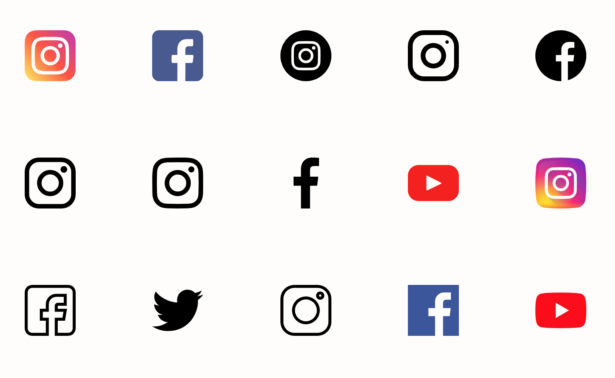
источник: Vandelay Design
Если у вас есть штатный дизайнер (или ваш друг хорошо рисует), вы можете создать собственную интерпретацию социальных иконок для электронной подписи, которая вам нужна. Сделайте это в соответствии со стилем вашего бизнес-бренда.
2. Создайте свою текстовую подпись электронной почты
В Gmail перейдите в раздел «Подпись» в настройках и создайте свою текстовую подпись электронной почты.
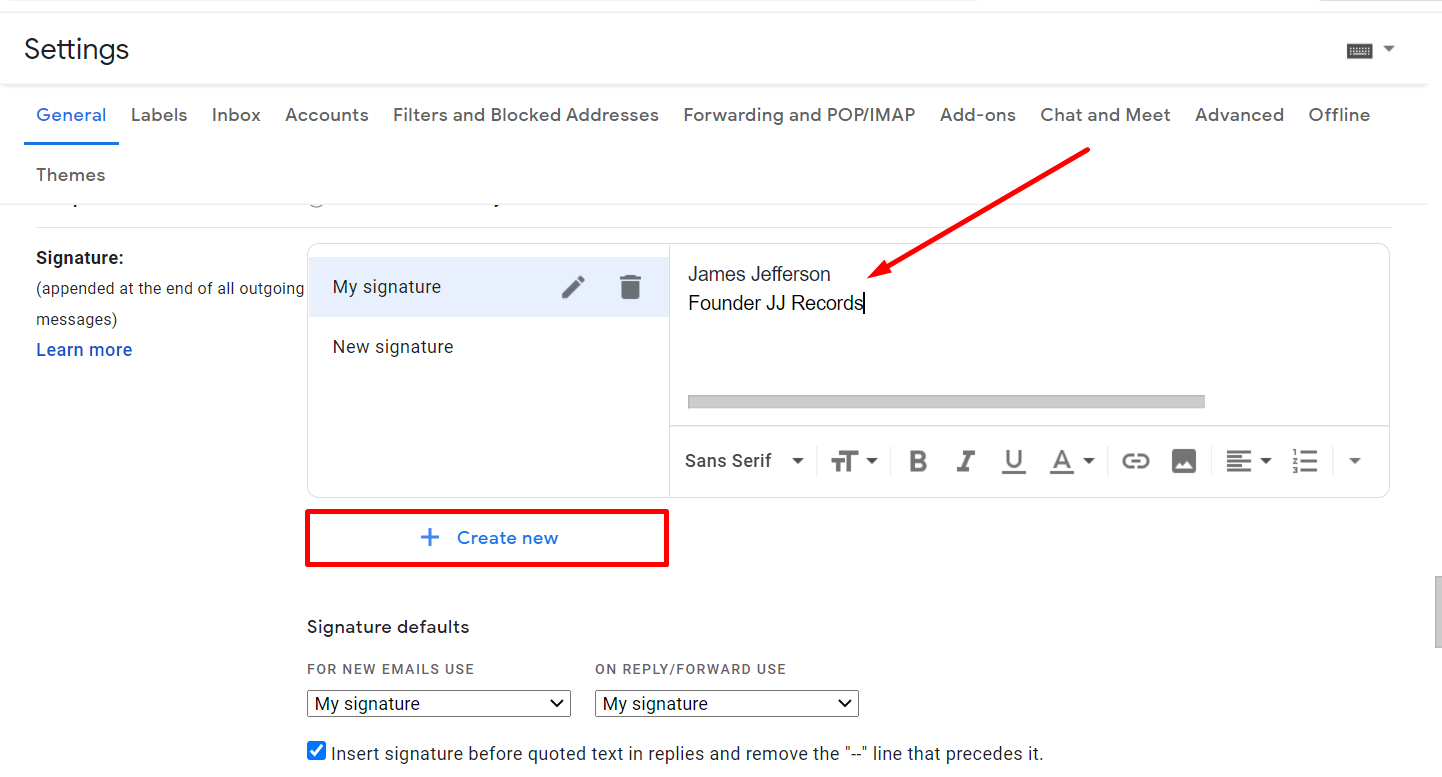
3. Добавьте значки социальных сетей
Вы можете добавить значки подписи электронной почты в любом нужном месте. Обычно они размещаются в конце всей текстовой информации.
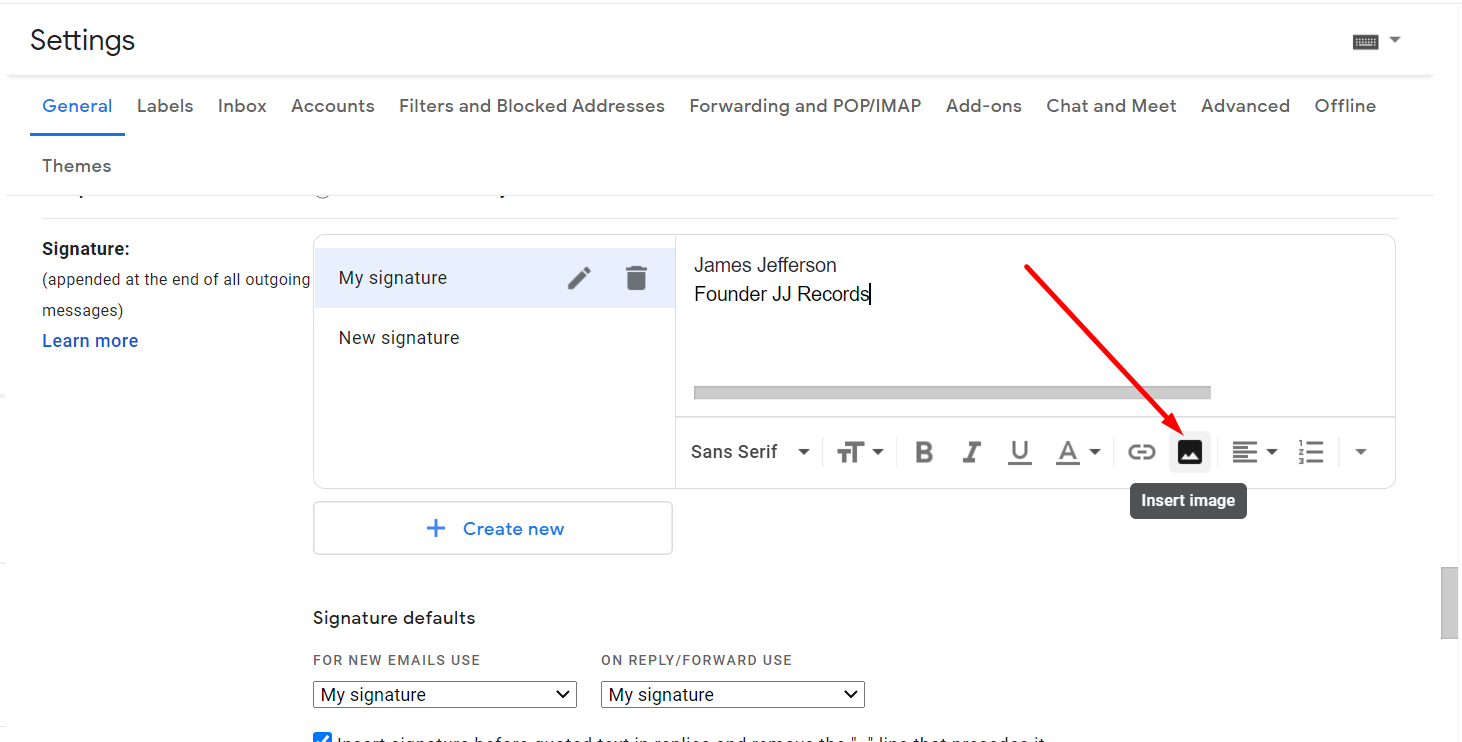
Значки социальных сетей для подписи электронной почты Gmail будут добавлены после нажатия кнопки «Вставить изображение», выберите все значки подписи электронной почты и вставьте их.
4. Добавьте гиперссылку на свои профили в социальных сетях.
Здесь у вас есть два варианта, как это сделать, через HTML или просто добавить гиперссылку в том же окне.
Самый простой способ :
- Выделите вставленное изображение и нажмите кнопку «Связать».
- Оставьте поле «Текст для отображения» пустым, но добавьте URL-адрес своего профиля в социальной сети в окно ниже.
- Нажмите кнопку «ОК», сохраните настройки и перейдите к проверке своей электронной подписи.
Вуаля, электронная подпись с иконками соцсетей полностью готова!
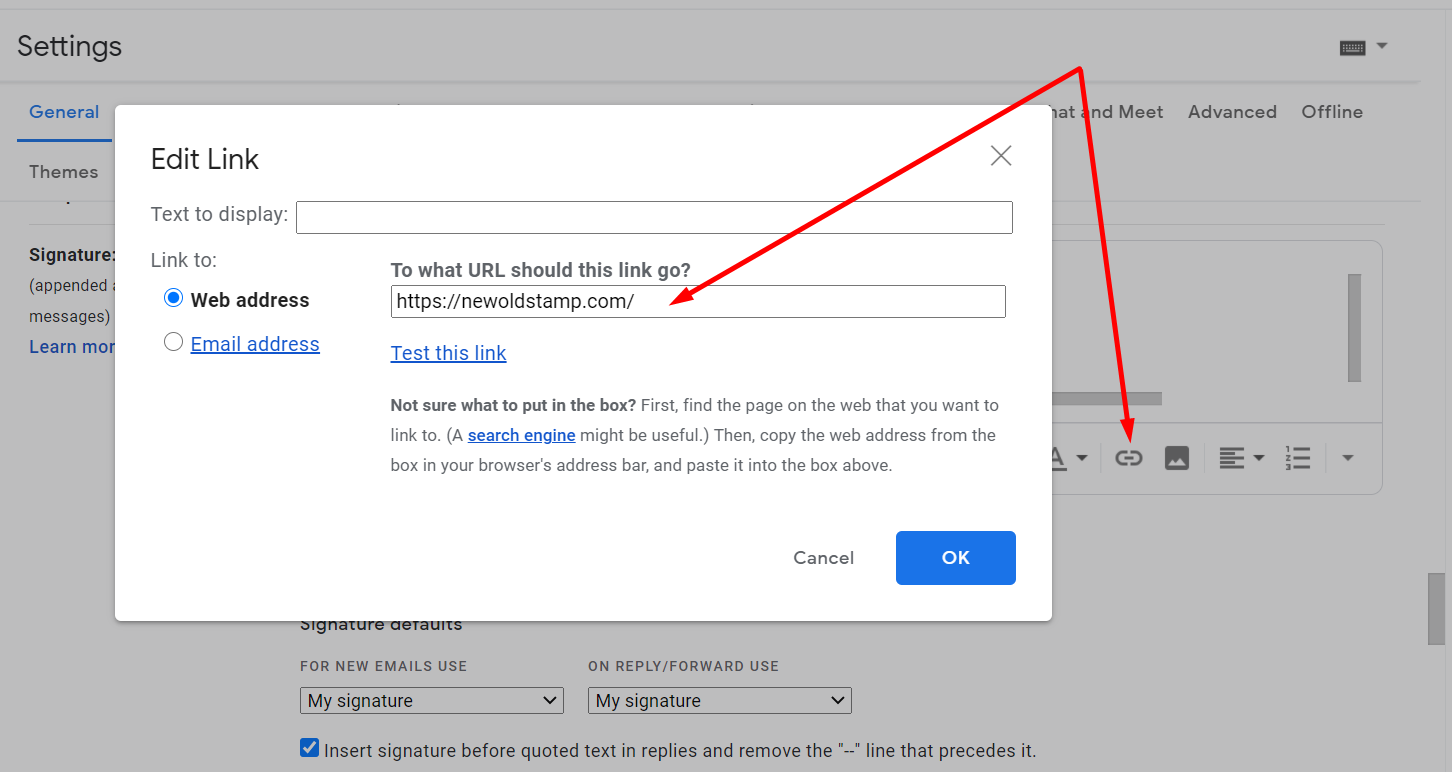
Во всем HTML:
Для этого нам нужно найти код изображения, то есть тег <img/> внутри тега <a>, поэтому общий синтаксис ссылки на значке вашей социальной сети в HTML выглядит следующим образом: <a> <img src = ” http:(ссылка на изображение)»> </ a>. Добавьте атрибут href перед тегом <img/>. Это будет выглядеть так:<a href="https:(ссылка на вашу социальную сеть)"><img src="http:(ссылка на изображение)" /></a>.
Не теряйте времени и добавляйте значки социальных сетей для подписи электронной почты в несколько кликов.
Значок Instagram для подписи электронной почты
Рано или поздно все бренды начинают вести аккаунт в Instagram. Один миллиард активных пользователей в месяц — впечатляющая цифра и огромные возможности для любой маркетинговой компании. Большое разнообразие целевых аудиторий позволяет найти клиентов буквально на все виды товаров или контента.
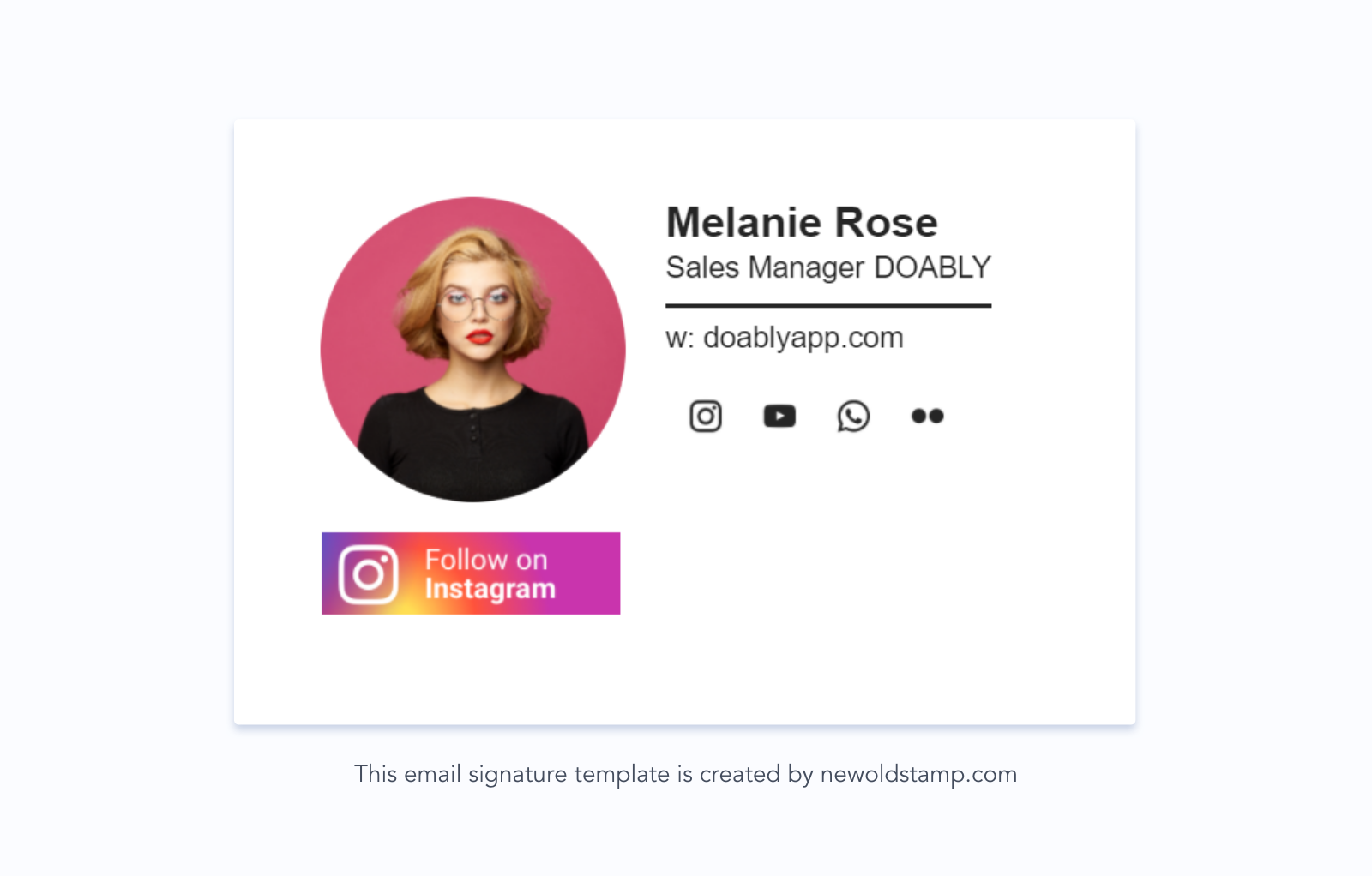
Уже являетесь активным пользователем или имеете учетную запись для своего бизнеса? Затем дополните продвижение аккаунта, научившись добавлять ссылку Instagram в подпись электронной почты. Добавьте логотип Instagram для подписи электронной почты с помощью нашего пошагового руководства и привлеките сотни новых подписчиков с помощью сервиса Gmail. Используйте эту официальную ссылку, чтобы загрузить самые известные значки Instagram для подписи электронной почты: «Значок Glyph», «Значок IGTV» и «Boomerang, Hyperlapse & Layout».
Значок LinkedIn в подписи электронной почты
Если у вас или вашей компании (или у обеих компаний) уже есть профиль на веб-сайте LinkedIn, вам обязательно нужно добавить значок социальной сети в свою подпись Gmail. Если нет, взгляните на эти цифры:
- Linkedin насчитывает более 260 миллионов активных пользователей в месяц по всему миру;
- 20 миллионов страниц компании;
- более 150 секторов бизнеса;
- охватывает деловых людей из 200 стран мира.
Нет, мы не пытаемся восхвалять эту сеть. Это не имеет никакого смысла. Мы скорее консультируем по продвижению вашего бренда компании. Добавьте значки социальных сетей Linkedin в свою подпись электронной почты, загружаемую с официального сайта. Это поможет вам установить новые деловые связи, которые найдут вас по значкам вашей подписи электронной почты.
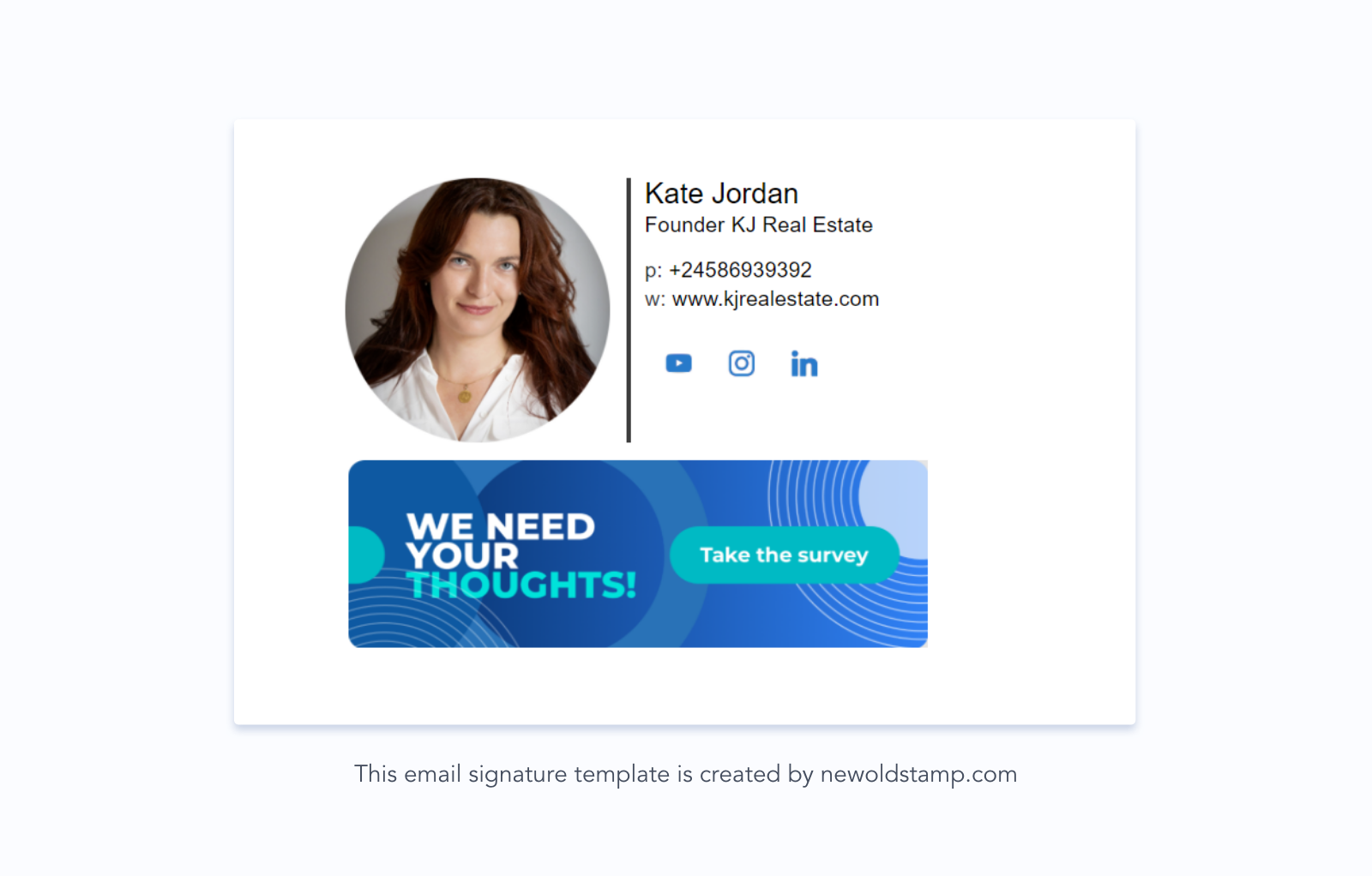
Значок подписи по электронной почте в Твиттере
Многие считают Твиттер исключительно развлекательной социальной сетью и недооценивают его маркетинговые возможности. Ежедневно в эту социальную сеть через сайт или специальные приложения заходят 126 миллионов пользователей. В Твиттере ведет активную жизнь огромное количество людей. Даже если вы используете его просто для развлечения, почему бы не поделиться своей учетной записью с помощью электронной подписи и привлечь больше людей?
Если вы не знаете, как добавить значок социальной сети в свою подпись Gmail, вы можете вернуться к нашему пошаговому руководству и перечитать его. А для официальных значков социальных сетей используйте эту ссылку.
Будьте в курсе и не упускайте новые возможности для привлечения потенциальных клиентов и/или читателей.
Вывод
Итак, как добавить значки социальных сетей в подпись электронной почты Gmail? Здесь мы представляем два способа сделать это. Во-первых, мы настоятельно рекомендуем использовать профессиональный генератор электронной подписи Newoldstamp. Используя его, вы получите доступ к бесплатным значкам социальных сетей для подписи электронной почты более чем 200 социальных платформ. Вы можете манипулировать иконками, делая ваш дизайн идеальным, меняя цвета и размер. Например, вы можете выбрать маленькую иконку Instagram для подписи электронной почты, среднюю или большую, а также изменить цвет. Более того, вы можете легко отслеживать результаты привлечения социального трафика.
Второй способ: вы можете добавить иконки социальных сетей в подпись Gmail вручную, создав их прямо в настройках Gmail. В этом случае вы должны добавить значки в виде изображений, загруженных из Интернета. Или вы можете нарисовать отдельные значки социальных сетей для подписи электронной почты, которые лучше всего подходят для вашего дизайна.

